笔记本电脑右下角wifi图标不见了怎么调出来
更新时间:2024-02-04 17:30:42作者:haoxt
笔记本电脑最大的好处之一就是可以连接wifi网络,不需要使用网线。有用户在笔记本电脑上开启了无线网络,但是在电脑右下角任务栏区域不显示wifi图标,笔记本电脑右下角wifi图标不见了怎么调出来呢?下面小编就来教大家笔记本电脑右下角不显示wifi图标怎么找回来的方法。
方法一:
1、打开电脑设置,点击网络和internet。
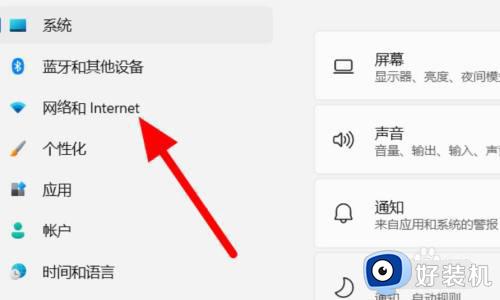
2、点击高级网络设置。
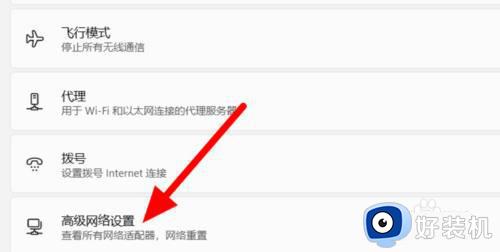
3、点击更多网络适配器选项。
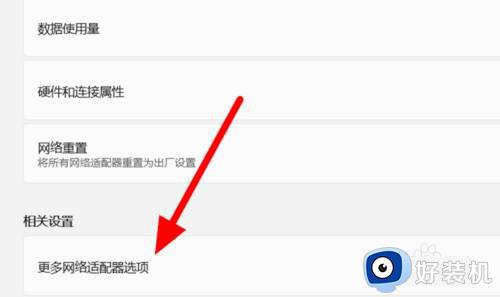
4、右击本地网络,选择启用,启用后就可恢复wifi图标了。
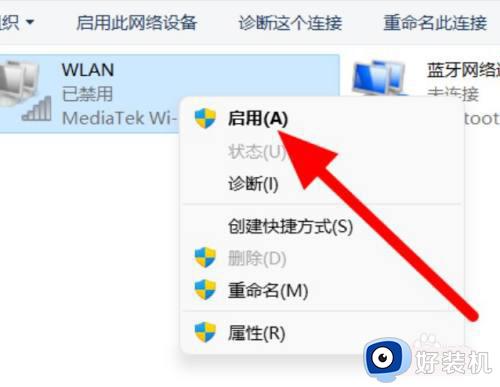
方法二:
1、如果右下角网络图标依然不见了。
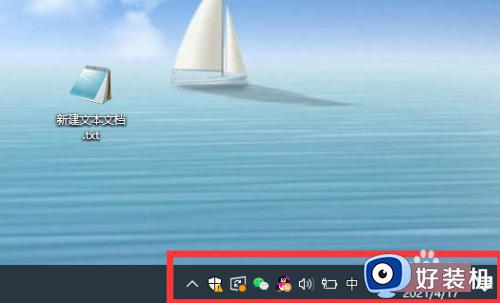
2、这时候右击底部任务栏任意空白位置,点击“任务栏设置”。
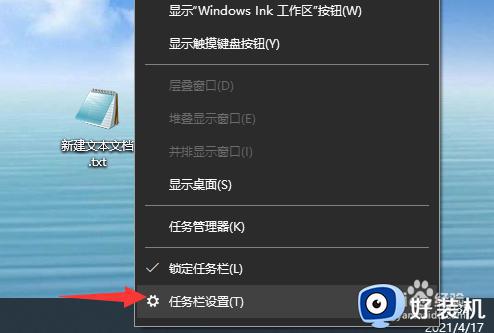
3、点击“选择哪些图标显示在任务栏上”。
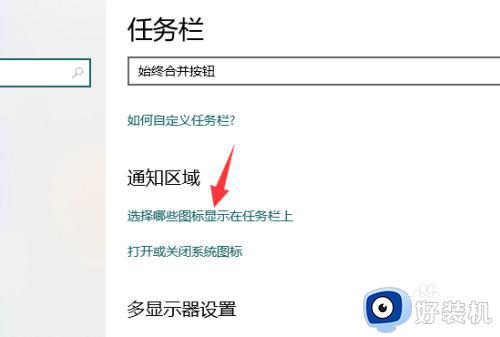
4、把网络图标重新开启即可。
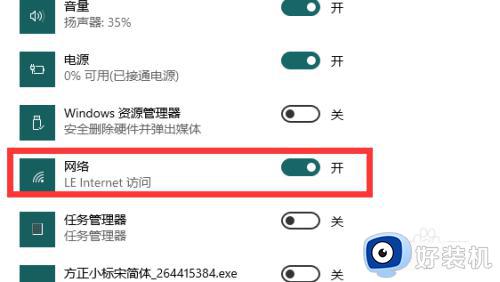
以上就是笔记本电脑右下角wifi图标不见了怎么调出来的方法,如果你也遇到这个问题,就可以参考上面的教程来解决,希望对大家有帮助。
笔记本电脑右下角wifi图标不见了怎么调出来相关教程
- 电脑的喇叭图标不见了怎么调出来 电脑桌面喇叭图标不见怎么恢复显示
- 小米笔记本任务栏右下角电量图标不见了怎么解决
- 右下角小喇叭不见了怎么恢复 电脑右下角小喇叭不见的解决方法
- 笔记本电脑右下角任务栏电池电量图标不见了怎样恢复
- 笔记本电脑右下角任务栏电池电量图标不见了怎样恢复
- 电脑右下角的音量标识不见了怎么办 电脑右下角无音量图标标识解决方法
- 台式电脑找不到WLAN怎么回事 台式电脑怎么调出WLAN无线网络
- 网络图标不见了怎么恢复 电脑右下角没有网络连接图标解决方法
- 右下角小喇叭不见了怎么办 左下角喇叭图标不见了解决方法
- 笔记本怎么调音量 笔记本电脑调节音量的方法
- 电脑无法播放mp4视频怎么办 电脑播放不了mp4格式视频如何解决
- 电脑文件如何彻底删除干净 电脑怎样彻底删除文件
- 电脑文件如何传到手机上面 怎么将电脑上的文件传到手机
- 电脑嗡嗡响声音很大怎么办 音箱电流声怎么消除嗡嗡声
- 电脑我的世界怎么下载?我的世界电脑版下载教程
- 电脑无法打开网页但是网络能用怎么回事 电脑有网但是打不开网页如何解决
电脑常见问题推荐
- 1 b660支持多少内存频率 b660主板支持内存频率多少
- 2 alt+tab不能直接切换怎么办 Alt+Tab不能正常切换窗口如何解决
- 3 vep格式用什么播放器 vep格式视频文件用什么软件打开
- 4 cad2022安装激活教程 cad2022如何安装并激活
- 5 电脑蓝屏无法正常启动怎么恢复?电脑蓝屏不能正常启动如何解决
- 6 nvidia geforce exerience出错怎么办 英伟达geforce experience错误代码如何解决
- 7 电脑为什么会自动安装一些垃圾软件 如何防止电脑自动安装流氓软件
- 8 creo3.0安装教程 creo3.0如何安装
- 9 cad左键选择不是矩形怎么办 CAD选择框不是矩形的解决方法
- 10 spooler服务自动关闭怎么办 Print Spooler服务总是自动停止如何处理
